发布时间:2024-01-26 11:50:01 来源:转转大师 阅读量:2321
跳过文章,直接CAD转DWF在线转换免费>> AI摘要
AI摘要CAD文件是工程设计中常用格式,而DWF便于分享CAD图纸。本文将介绍CAD转DWF的两种方法。一、在线转换工具:打开在线转换网址,上传不超过100m的CAD文件,点击转换后下载即可。需注意数据安全和隐私保护。二、使用AutoCAD软件:打开软件及CAD文件,选择“文件”后“另存为”,选DWF格式并保存。设置版本、压缩等选项后确定,等待转换完成。此方法转换质量高,但需安装软件并有一定学习成本。选择合适方法,可快速实现CAD转DWF。
摘要由平台通过智能技术生成
CAD文件是工程和设计行业中常用的文件格式,而DWF文件则是一种用于分享CAD图纸的文件格式。转换CAD文件为DWF格式可以方便地共享和查看设计文件,同时减小文件大小。本文将介绍cad转dwf格式怎么转的几种方法,帮助你实现快速转换。
1、打开在线cad转dwf网址:https://pdftoword.55.la/cad2dwf/
2、只要你的cad文件不超过100m,那么就能在线转换,如果超过了100m,那么建议下载客户端转换哦。
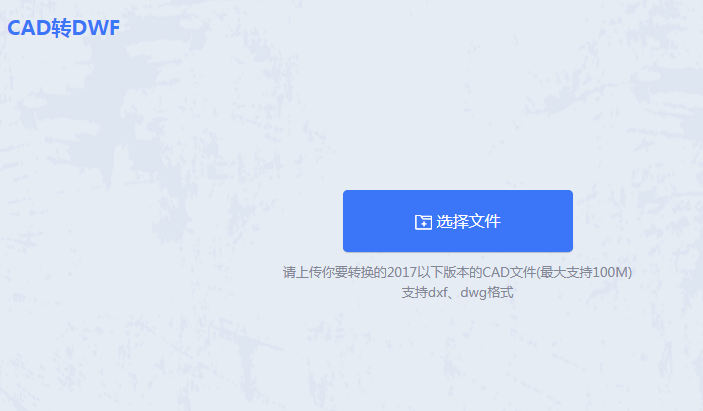
3、点击添加文件,将需要转换的CAD文件上传上来。
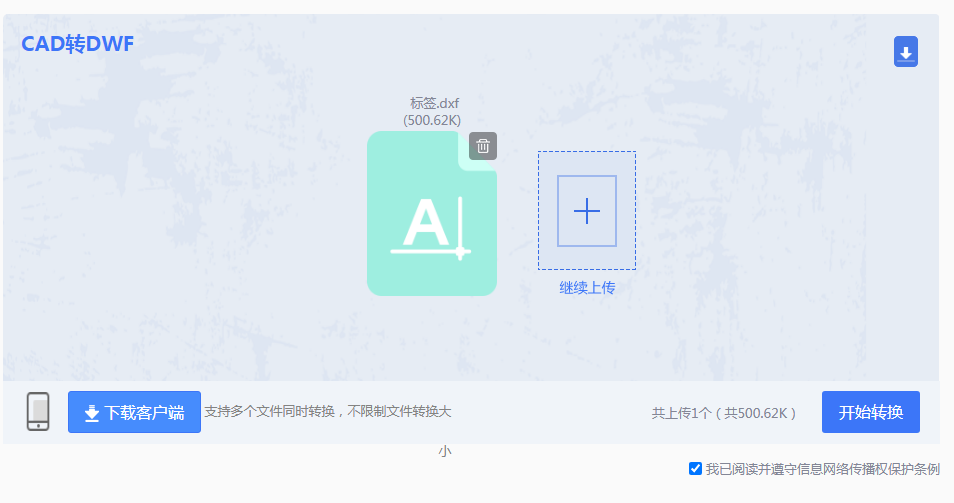
4、点击开始转换。

5、转换完成,是不是很简单呢?点击下载就可以查看了。
在使用在线工具时,请注意数据安全和隐私保护问题。确保选择可信赖的网站和服务商,并避免上传敏感或机密数据。
AutoCAD是一款广泛使用的CAD软件,它提供了将文件转换为DWF格式的内置功能。以下是使用AutoCAD进行转换的操作步骤:
1、打开AutoCAD软件,并打开需要转换的CAD文件。使用AutoCAD进行转换的优势在于其内置功能强大且稳定,能够保证转换后的DWF文件质量较高。此外,AutoCAD还提供了许多其他选项和自定义功能,以满足不同用户的需求。然而,这种方法需要安装AutoCAD软件,并可能需要一定的学习成本。
【cad转dwf格式怎么转?2种方法教会你!】相关推荐文章: 返回转转大师首页>>
我们期待您的意见和建议: